win10多任务分屏怎么用
在使用电脑的时候,我们有时候可以使用到很多的快捷键让电脑的使用变得更加简单,就比如电脑的多分屏功能,只需要点开它就能快速切换我们的窗口,节约很多工作时间。
win10多任务分屏怎么用:
1、按住一个你想要分屏的窗口,向桌面的右边拖,拖到底,当出现一个透明的模糊窗口时,松开鼠标。
2、然后分屏功能就打开了。左边的屏幕为你展示任务驶入,你可以选择需要看到的另一个窗口。

3、我们还可以按下“alt+tab”快捷键打开多任务视图,在其中可以浏览所有现在已知的窗口,快速打开或者关闭他们都可以。
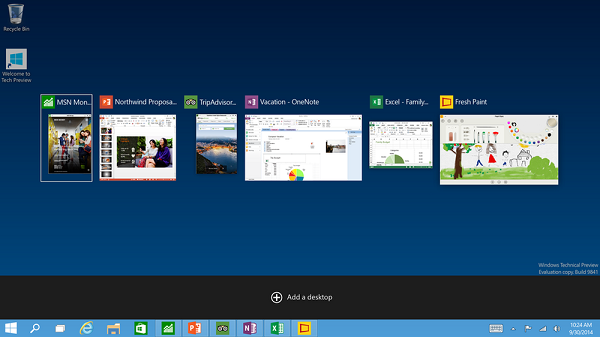
以上是win10多任务分屏怎么用的详细内容。更多信息请关注PHP中文网其他相关文章!

热AI工具

Undresser.AI Undress
人工智能驱动的应用程序,用于创建逼真的裸体照片

AI Clothes Remover
用于从照片中去除衣服的在线人工智能工具。

Undress AI Tool
免费脱衣服图片

Clothoff.io
AI脱衣机

AI Hentai Generator
免费生成ai无尽的。

热门文章

热工具

记事本++7.3.1
好用且免费的代码编辑器

SublimeText3汉化版
中文版,非常好用

禅工作室 13.0.1
功能强大的PHP集成开发环境

Dreamweaver CS6
视觉化网页开发工具

SublimeText3 Mac版
神级代码编辑软件(SublimeText3)

热门话题
 oppo手机进行分屏的方法
Mar 30, 2024 pm 02:41 PM
oppo手机进行分屏的方法
Mar 30, 2024 pm 02:41 PM
1、点击手机屏幕下方虚拟导航键里的方框形多功能键。2、进入后台应用卡片后,选择需要分屏的应用卡片拖住往下拉。3、点击卡片右上方的【分屏】。4、进入如下页面后,我们就可以在屏幕下方的小框里点击打开另外一个需要分屏的应用。5、拖动中间的滑块,可以调节分屏应用的页面大小,还可以拖到屏幕顶端来退出分屏。
 红米13c怎么分屏?
Mar 04, 2024 pm 11:50 PM
红米13c怎么分屏?
Mar 04, 2024 pm 11:50 PM
Redmi13C是目前备受瞩目的新机型,其性能配置十分强大。自推出以来,销量一直保持在不俗水平,许多用户都对如何在红米13C上进行分屏操作感到困惑。接下来,让我们来详细介绍一下吧!红米13c怎么分屏?要同时打开两个应用程序,首先打开一个应用程序,然后轻触手机屏幕底部的“最近应用”按钮。这会展示最近使用的应用程序列表。接着从列表中选择第二个应用程序,并点击以打开它。这样就能同时运行两个应用程序并在它们之间切换。2、进入分屏模式:在打开的第二个应用程序上长按“最近任务”按钮。这将在屏幕上显示一个弹出
 小米手机如何分屏
Mar 01, 2024 pm 10:40 PM
小米手机如何分屏
Mar 01, 2024 pm 10:40 PM
小米手机如何分屏?小米手机中可以分屏来同时使用多个软件,但是多数的用户不知道如何打开分屏功能,接下来就是小编为用户带来的小米手机分屏方法图文教程,感兴趣的用户快来一起看看吧!小米手机如何分屏1、首先打开小米手机中的【设置】功能,之后在设置功能页面点击【更多设置】;2、之后在更多设置页面,选择其中的【手势及按键快捷方式】;3、接着在下图所示的功能页,点击【进入分屏】选项;4、最后按照自己的需求和习惯选择分屏按键,选择完成在桌面就可以设置分屏模式了。
 vivo手机怎么分屏 详细讲解:vivo手机分屏教程介绍
Mar 20, 2024 pm 03:31 PM
vivo手机怎么分屏 详细讲解:vivo手机分屏教程介绍
Mar 20, 2024 pm 03:31 PM
当我们正在看电视剧时还想和小伙伴一起聊天,但来回切换应用太麻烦了,这是我们可以使用手机的分屏功能。那vivo手机怎么分屏呢?相信很多朋友都很好奇,下面李前进为大家整理出了详细的教程,快叫上你的小伙伴来看看吧!vivo手机分屏教程介绍1、点击设置-快捷与辅助-分屏多任务-手动分屏,开启【三指上滑分屏】。2、在需要分屏的应用界面三指上滑开启分屏后,点击第二个应用即可。也可以在手机屏幕下滑快捷中心找到“分屏”按钮点击开启。或者在多任务界面点击点击右上角列表图标,点击“分屏”按钮开启。
 如何查看Win10记事本中的字数统计
Dec 29, 2023 am 10:19 AM
如何查看Win10记事本中的字数统计
Dec 29, 2023 am 10:19 AM
在使用win10记事本输入文字的时候,有很多的小伙伴们都想查看自己到底输入了多少的文字,那么怎么去查看呢,其实只要打开文本属性后查看字节数就能看出字数了。win10记事本怎么看字数:1、首先在记事本中编辑好内容以后,将其保存。2、然后鼠标右键点击自己保存的记事本,选择。3、我们看到是8字节,因为每一个汉字的大小为2字节。4、我们看到总字节后,用其除以2就行了。如984字节,除以2就是492个字。5、但是要注意的是,123这种每个数字只占一个字节,一个英文单词也只占一个字节。
 小米14怎么分屏两个应用?
Mar 18, 2024 pm 10:43 PM
小米14怎么分屏两个应用?
Mar 18, 2024 pm 10:43 PM
在手机的功能中,分屏功能无疑是一项非常实用的特性。小米14作为一款功能强大的智能手机,自然也拥有这个便利的分屏功能。通过小米14的分屏功能,我们可以同时运行两个应用程序,让我们的工作效率和娱乐体验都得到极大的提升。那么,小米14怎么分屏两个应用呢?小米14怎么分屏两个应用1、我们在主页界面里用手向上滑动,打开任务界面。2、然后在任务界面里长按一个你需要分屏的软件进入新界面。3、在右侧的两个矩形图标点击它就进入到分屏界面。4、然后我们就进入分屏了。总的来说,小米14的分屏功能非常简单易用,无论是多
 windows7电脑分屏快捷键是什么
Jul 09, 2023 pm 10:57 PM
windows7电脑分屏快捷键是什么
Jul 09, 2023 pm 10:57 PM
许多客户想知道windows7电脑分屏快捷键是什么,用户们可以按下快捷键Win+P打开投射窗口,随后就能选择分屏的类型哦,能够选择复制还可以选择拓展,依照要求去选择,选择后就能设置屏幕的分辨率等等,所以我们的windows7电脑分屏快捷键便是Win+P哦。windows7电脑分屏快捷键介绍1、应用键盘上的组合快捷键“Win+P”,弹出投射窗口2、能够选择第二个屏幕是拓展还是复制,复制就是两个屏幕显示相同的内容,拓展是将第二个显示器做为第一个显示的增加3、这时候只要选择“复制”即可,设置好之后在桌
 教你如何在win10中关闭屏幕自动锁屏功能
Jan 08, 2024 am 11:49 AM
教你如何在win10中关闭屏幕自动锁屏功能
Jan 08, 2024 am 11:49 AM
很多朋友都需要在离开电脑时关闭屏幕以保护屏幕,但是又不想因为关闭屏幕而锁屏,回来的时候还有输入密码才能进入系统,其实我们可以通过设置完成这个步骤,下面就一起来看一下吧。win10关闭屏幕不锁屏教程1、首先进入设置,选择“个性化”2、在左边点击“锁屏界面”3、选择下方的“屏幕保护程序设置”4、取消勾选“在恢复时显示登录屏幕”5、然后点击“更改电源设置”6、选择左边的图示设置。7、设置一个关闭显示器的时间,然后将睡眠状态改为“从不”8、然后回到刚才的电源设置,选择下面的睡眠时间。9、和上方使用相同的






